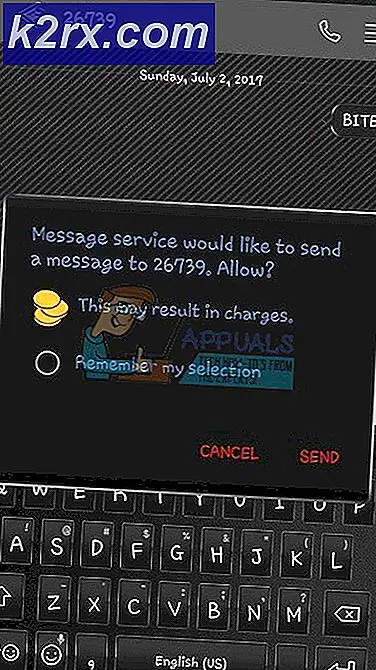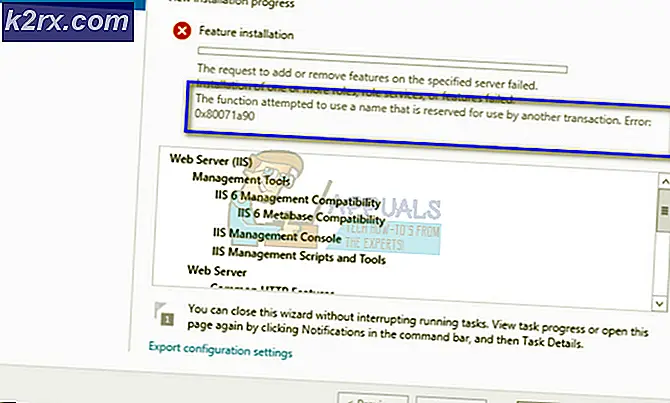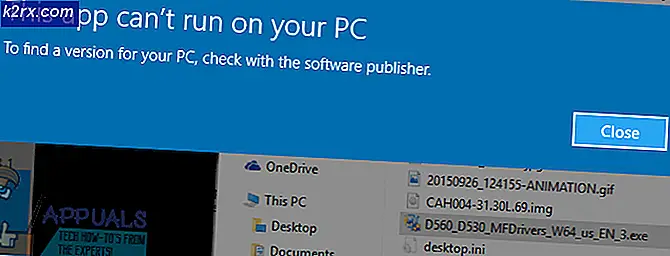Verwenden des AMD Clean-Deinstallationsprogramms zum Deinstallieren von AMD-Treibern
AMD ist einer der beiden führenden Hersteller von Grafikprozessoren für Computer mit Hunderttausenden von Computern auf der ganzen Welt, die AMD-Grafikkarten zum Rendern, Anzeigen und Bearbeiten von Grafiken verwenden. Damit eine AMD GPU tatsächlich funktioniert, benötigen Sie die richtigen Grafiktreiber - die Grafiktreiber sind nicht nur für die jeweilige AMD GPU ausgelegt, sondern auch für das spezielle Betriebssystem, das auf Ihrem Computer installiert ist.
Wenn etwas schief geht oder wenn Sie ein Grafikproblem auf einem Computer mit einer AMD-Grafikkarte feststellen, müssen Sie die Grafiktreiber des Computers deinstallieren und neu installieren, um festzustellen, ob dies die richtige Vorgehensweise ist. Die vollständige Deinstallation von AMD-Grafiktreibern ist jedoch keine leichte Aufgabe und erfordert ein gewisses technisches Know-how (das manche Benutzer möglicherweise nicht haben). Mit dem AMD Clean Uninstall Utility können AMD Grafiktreiber und alle damit verbundenen Dateien und Registrierungseinträge erheblich einfacher deinstalliert werden, wodurch der gesamte Prozess auf eine ausführbare Datei auf dem Computer reduziert wird.
Das AMD Clean Uninstall Utility ist mit Windows 7, 8, 8.1 und 10 kompatibel und kann verwendet werden, um die Grafiktreiber für jede AMD GPU zusammen mit allen zugehörigen Dateien und Registrierungseinträgen vollständig zu deinstallieren. Bevor Sie das AMD Clean Uninstall Utility ausführen und Ihre Grafiktreiber deinstallieren, sollten Sie jedoch in Erwägung ziehen, einen Systemwiederherstellungspunkt zu erstellen, für den Fall, dass etwas schief geht. Um das AMD Clean Uninstall Utility auszuführen und die auf einem Computer installierten AMD Grafiktreiber vollständig zu deinstallieren, müssen Sie:
PRO TIPP: Wenn das Problem bei Ihrem Computer oder Laptop / Notebook auftritt, sollten Sie versuchen, die Reimage Plus Software zu verwenden, die die Repositories durchsuchen und beschädigte und fehlende Dateien ersetzen kann. Dies funktioniert in den meisten Fällen, in denen das Problem aufgrund einer Systembeschädigung auftritt. Sie können Reimage Plus herunterladen, indem Sie hier klicken- Gehen Sie hierhin und klicken Sie auf den Download-Link für das AMD Clean Uninstall Utility, um das Dienstprogramm herunterzuladen.
- Warten Sie, bis das Dienstprogramm heruntergeladen wurde.
- Nachdem das Dienstprogramm heruntergeladen wurde, navigieren Sie zu dem Ort, an den es heruntergeladen wurde, suchen Sie es und doppelklicken Sie darauf, um es auszuführen.
- Wenn Sie auf die heruntergeladene Datei doppelklicken, um sie auszuführen, sollten Sie eine Warnung erhalten, die Sie darüber informiert, dass das Dienstprogramm ALLE AMD Treiber- und Anwendungskomponenten entfernt - alles von GPU-Treibern zu Anwendungen wie Control Center und HYDRAVISION. Lesen Sie die Warnung und notieren Sie sie, und klicken Sie dann auf OK .
- Das Dienstprogramm startet eine Ausrede im Benachrichtigungsbereich Ihres Computers, wo es weiterhin stumm läuft. Der Fortschritt wird angezeigt, wenn Sie im Infobereich über das AMD-Symbol fahren.
Der gesamte Deinstallationsvorgang wird im Hintergrund ausgeführt, und Ihr Bildschirm wird während des Vorgangs flackern oder ganz schwarz für einige Sekunden (beides völlig normal), da die AMD-Grafiktreiber auf Ihrem Computer nicht mehr benötigt werden Provision und deinstalliert. - Wenn die Deinstallation abgeschlossen ist, zeigt das Dienstprogramm eine entsprechende Meldung an. An diesem Punkt können Sie auf Bericht anzeigen klicken, um eine Liste aller vom Dienstprogramm deinstallierten Komponenten anzuzeigen.
Sie sollten das AMD Clean Uninstall Utility nur verwenden, um Ihre Grafiktreiber zu deinstallieren, wenn Sie sie nicht über den Geräte-Manager von Windows oder über Programme und Funktionen in der Systemsteuerung deinstallieren konnten oder wenn Sie versuchen, die Treiber mit herkömmlichen Methoden zu deinstallieren sie völlig.
PRO TIPP: Wenn das Problem bei Ihrem Computer oder Laptop / Notebook auftritt, sollten Sie versuchen, die Reimage Plus Software zu verwenden, die die Repositories durchsuchen und beschädigte und fehlende Dateien ersetzen kann. Dies funktioniert in den meisten Fällen, in denen das Problem aufgrund einer Systembeschädigung auftritt. Sie können Reimage Plus herunterladen, indem Sie hier klicken